在处理大量数据时,我们常常需要从众多信息中筛选出特定条件下的数据,Excel作为一款强大的数据处理工具,提供了多种方法来实现这一目标,本文将详细介绍如何利用Excel的函数和功能,按条件提取符合条件的数据,让你的数据分析工作更加高效、精准。
使用IF函数进行基础筛选
最基础的方法之一是使用IF函数,假设你有一个包含姓名、年龄和分数的表格,现在你需要找出所有年龄大于18岁的学生,在B列旁边新建一列,输入以下公式:
=IF(C2>18, A2, "")然后将该公式向下拖动以应用于整个列,这样,只有当年龄大于18岁时,对应的姓名才会出现在新列中。
VLOOKUP与INDEX/MATCH组合进阶筛选
对于更复杂的筛选需求,比如基于多个条件或者需要跨表查找的情况,可以采用VLOOKUP或INDEX+MATCH的组合,在一个销售数据库中,你想找到销售额超过特定值且发生在特定日期之后的所有记录,确保你的数据按照日期排序;然后使用如下公式:
=INDEX(A:A, MATCH("*", IF((D:D>=目标日期)*(E:E>=销售额), ROW(A:A), ""), 0))这里需要注意的是,上述示例中的“*”代表任意条件匹配,实际应用时应根据具体情况调整。
高级筛选功能快速定位
Excel还内置了一个非常便捷的“高级筛选”功能,特别适合用于从大型列表中挑选出满足特定标准的数据项,操作步骤大致如下:
- 选中包含数据的整个区域。
- 点击“数据”选项卡下的“高级”。
- 在弹出窗口中设置好筛选条件(可以是文本框直接输入,也可以引用其他单元格)。
- 选择是将结果复制到另一个位置还是替换原有内容。
- 执行后即可看到符合条件的数据被单独列出。
利用QUERY函数实现动态查询
如果你正在处理的是在线表格(如Google Sheets),那么QUERY函数将是不可或缺的好帮手,它允许用户通过SQL-like语法来构建复杂的查询语句,非常适合于构建动态报告或是仪表板。
=QUERY(A:C, "SELECT * WHERE B > 18", 1)这条命令意味着选取第一至第三列中第二列数值大于18的所有行。
PivotTable透视表深度分析
对于需要频繁更新且涉及大量变量交互的场景,创建透视表可能是最佳选择,通过简单地拖拽字段到行/列标签或值区域,就能轻松实现不同维度下的数据统计与比较,虽然设置起来稍微复杂一点,但对于习惯了之后的人来说,无疑是提升工作效率的一大利器。
就是几种常见的在Excel中根据特定条件提取数据的方法,每种方法都有其适用场景及优缺点,请根据实际情况灵活选用,掌握这些技巧后,相信你能够更加游刃有余地应对日常工作中的各种数据分析挑战!实践是最好的老师,不妨现在就动手尝试一下吧!

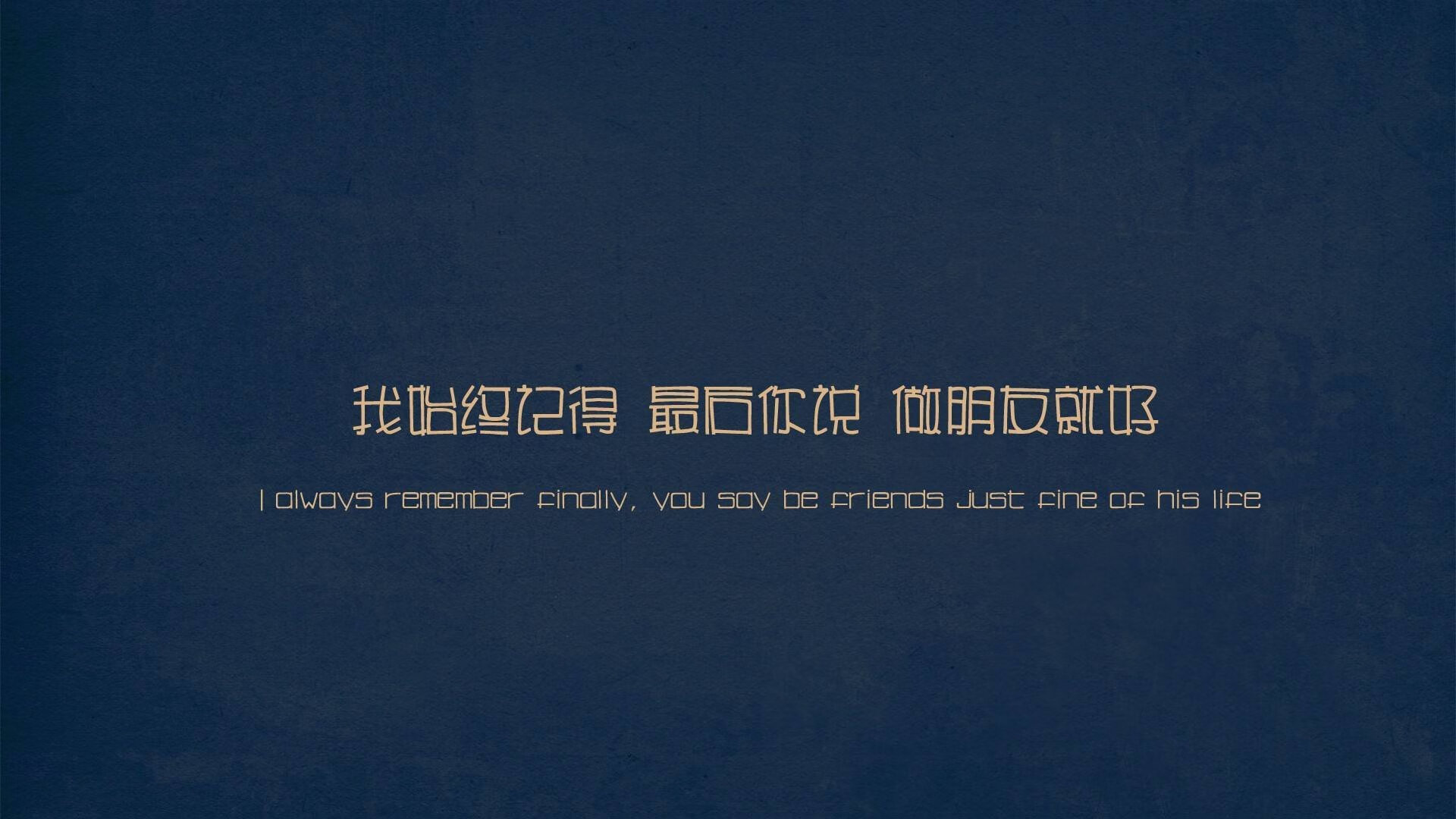












 京公网安备11000000000001号
京公网安备11000000000001号 粤ICP备17124184号-21
粤ICP备17124184号-21
还没有评论,来说两句吧...